Domov > Tlač > Tlač z počítača (Mac) > Možnosti tlače (počítač Mac)
Možnosti tlače (počítač Mac)
Nastavenie strany
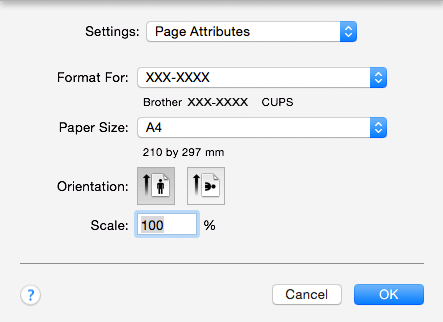
- Paper Size (Veľkosť papiera)
- Vyberte formát papiera, ktorý chcete používať. Môžete si vybrať zo štandardných formátov papiera alebo si zvoliť vlastný.
- Orientation (Orientácia)
- Výber orientácie (na výšku alebo na šírku) výtlačkov.
Ak vaša aplikácia obsahuje podobné nastavenie, odporúčame orientáciu nastaviť pomocou aplikácie.
- Scale (Mierka veľkosti)
- Zadajte do poľa hodnotu zväčšenia alebo zmenšenia strán dokumentu, aby sa zhodovali s vybratým formátom papiera.
Layout (Rozloženie)
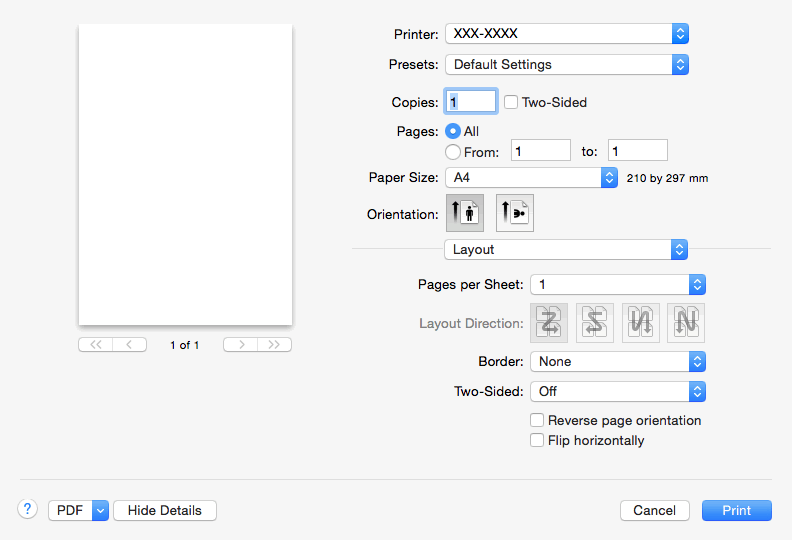
- Pages per Sheet (Počet strán na hárok)
- Výber počtu strán na vytlačenie na jednom hárku papiera.
- Layout Direction (Smer rozloženia)
- Výber poradia strán pri tlači viacerých strán na jednom hárku papiera.
- Border (Okraj)
- Výber typu okraja pri tlači viacerých strán na jednom hárku papiera.
- Two-Sided (Obojstranná tlač)
- Výber, či bude tlačiareň tlačiť na obe strany papiera.
- Reverse Page Orientation (Opačná orientácia strán)
- Pomocou tejto voľby sa vytlačený obrázok otočí o 180 stupňov.
- Flip horizontally (Prevrátiť vodorovne)
- Pomocou tejto voľby je možné obrátiť vytlačený obrázok na strane zľava doprava vo vodorovnom smere.
Paper Handling (Manipulácia s papierom)
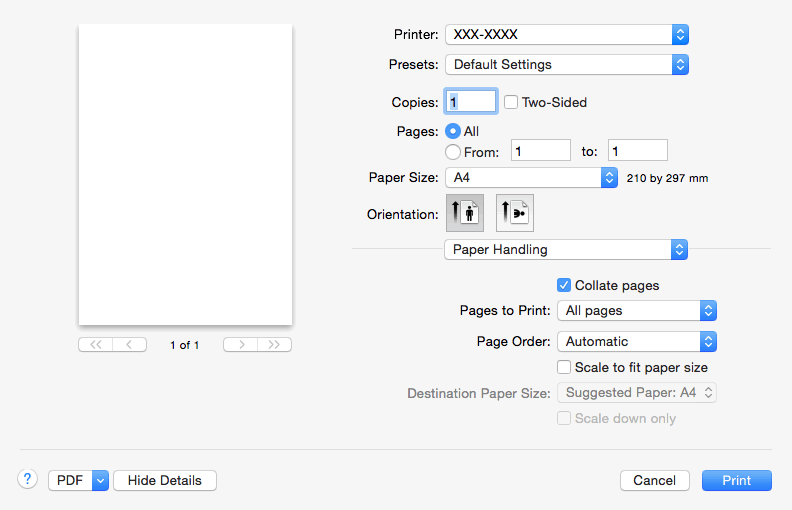
- Collate pages (Zoradiť strany)
- Výberom tejto voľby sa vytlačia zostavy dokumentov s viacerými stranami v pôvodnom poradí strán. Keď je vybratá táto voľba, najprv sa vytlačí jedna kompletná kópia dokumentu a potom sa dotlačí zvyšný počet vybratých kópií. Ak nie je vybratá táto voľba, vytlačia sa najprv všetky strany podľa vybratého počtu kópií a až potom sa vytlačí nasledujúca strana dokumentu.
- Pages to Print (Strany na tlač)
- Výber strán, ktoré chcete tlačiť (párne alebo nepárne strany).
- Page Order (Poradie strán)
- Výber poradia strán.
- Scale to fit paper size (Prispôsobiť veľkosť formátu papiera)
- Pomocou tejto voľby je možné zväčšovať alebo zmenšovať strany dokumentu, aby sa zhodovali s vybratým formátom papiera.
- Destination Paper Size (Cieľový formát papiera)
- Výber formátu papiera na tlač.
- Scale down only (Len zmenšiť)
- Pomocou tejto voľby je možné zmenšiť strany dokumentu, keď sú príliš veľké pre vybratý formát papiera. Keď je zvolená táto voľba a formát dokumentu je menší ako formát použitého papiera, dokument sa vytlačí v pôvodnej veľkosti.
Print Settings (Nastavenia tlače)
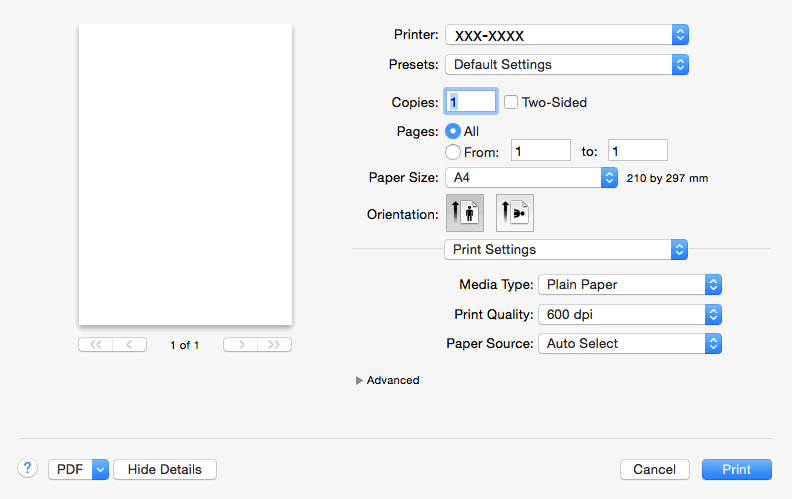
- Media Type (Typ média)
- Výber žiadaného typu médií.
- Print Quality (Kvalita tlače)
- Výber požadovaného režimu emulácie. Keďže kvalita a rýchlosť tlače spolu súvisia, čím vyššia je kvalita, tým dlhšie bude trvať vytlačenie dokumentu.
- Paper Source (Zdroj papiera)
- Zvoľte nastavenie zdroja papiera, podľa podmienok alebo účelu tlače.
- Advanced (Rozšírené)
-
- Toner Save Mode (Režim úspory tonera)
- Pomocou tejto funkcie je možné šetriť toner tak, že sa pri tlači dokumentov používa menej tonera; tlač pôsobí svetlejšie, ale je stále čitateľná.
- Graphics Quality (Kvalita grafiky)
- Výber možnosti Grafika alebo Text podľa typu tlačeného dokumentu pre čo najvyššiu kvalitu tlače.
- Improve Print Output (Zlepšiť kvalitu tlače)
- Pomocou tejto funkcie je možné znížiť mieru zvlnenia papiera a zlepšiť priľnavosť tonera.
- Density Adjustment (Úprava intenzity)
- Výber sýtosti tlače.
- Quiet Mode (Tichý režim)
- Pomocou tejto voľby je možné znížiť hlučnosť tlače.
- Other Print Options (Ďalšie možnosti tlače)
-
- Skip Blank Page (Preskočiť prázdne strany)
- Pomocou tejto funkcie umožníte ovládaču tlačiarne automaticky kontrolovať prítomnosť prázdnych strán v dokumente a vylúčiť ich z tlače.
Secure Print (Bezpečná tlač)
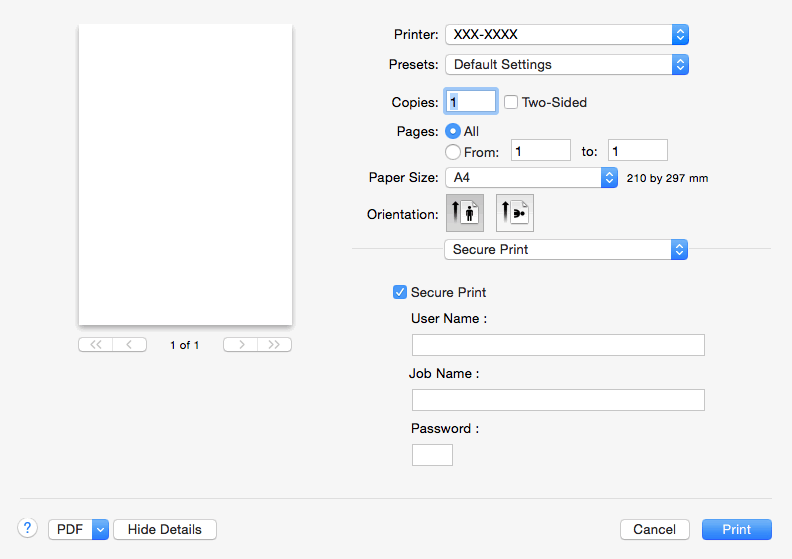
- Secure Print (Bezpečná tlač) (Dostupné len pre určité modely)
- Táto funkcia zaisťuje, že dôverné alebo citlivé dokumenty sa nevytlačia, kým na ovládacom paneli zariadenia nezadáte heslo.
Bola táto stránka užitočná?






